word如何合并邮件并套用信函?
word如何合并邮件并套用信函?虽然个性化套用信函并不愚人,但它们同样受欢迎,并且对于在组织内生成自动报告也很有用。在Mac的Office 2011中,您可以从现有的Word 2011文档或空白文档开始。无论哪种方式,步骤都是相同的。
通过从菜单栏中选择工具→邮件合并管理器,确保邮件合并管理器可用。然后在邮件合并管理器中按照下列步骤操作:
- 在邮件合并管理器中,单击“选择文档类型”,然后选择“新建”→“合并类型:套用信函”。
- 在邮件合并管理器中,单击“选择收件人列表”,然后单击“获取列表”。
- 在邮件合并管理器,单击插入占位符。将占位符从邮件合并管理器拖到文档中要合并数据的位置。可用的选项卡和可供选择的字段取决于您选择的数据源,但是方法是相同的-拖放。人字形表示插入的邮件合并字段。
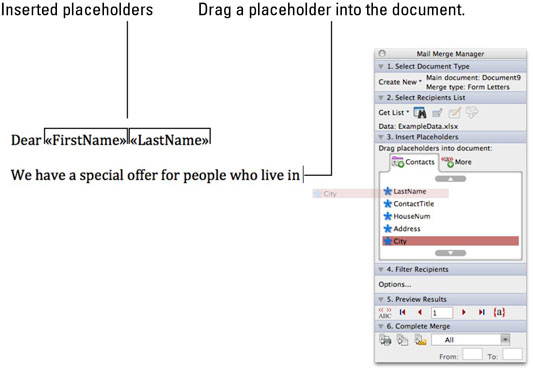
- (可选)在邮件合并管理器中,单击“筛选收件人”。在“查询选项”对话框的“过滤器记录”选项卡上,可以通过从弹出菜单中选择选项,在数据上强加六个条件。
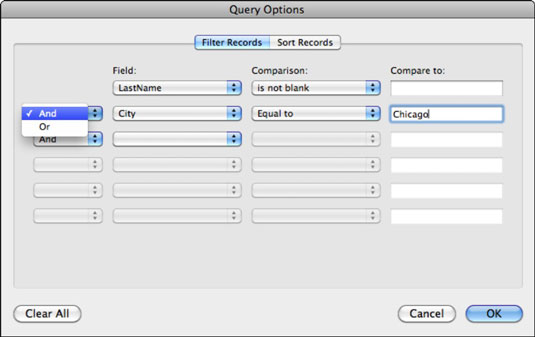 单击查询选项对话框的排序记录选项卡,以更改记录在邮件合并中运行的顺序。最多可以分类三个等级。
单击查询选项对话框的排序记录选项卡,以更改记录在邮件合并中运行的顺序。最多可以分类三个等级。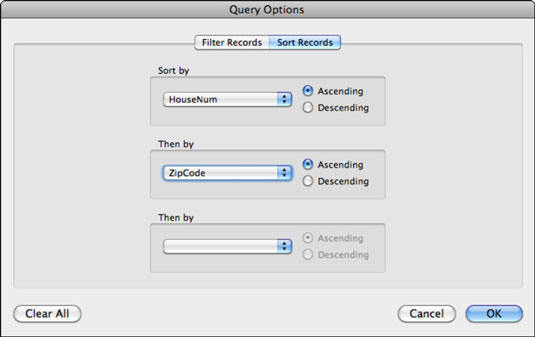
- 在邮件合并管理器中,单击“预览结果”。您可以查看合并的数据,从而可以确定合并是否按计划进行。
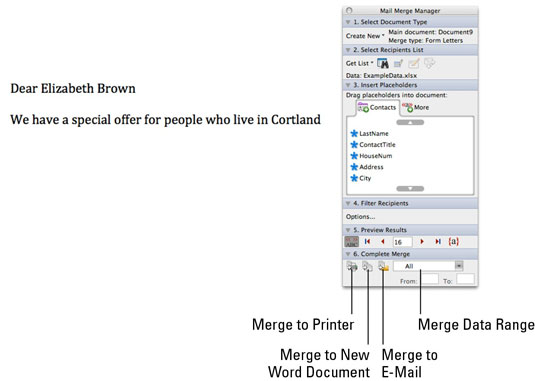
- 在邮件合并管理器中,单击“完成合并”。
- 在打印大型邮件合并之前,请先运行示例。
- 为Word授予绿灯以处理邮件合并。您可以选择合并到打印机,新的Word文档或Outlook。
栏 目:office激活
下一篇:如何使用Word 2019共享Excel 2019数据
本文标题:word如何合并邮件并套用信函?
本文地址:https://www.fushidao.cc/wangzhanyunying/16498.html
您可能感兴趣的文章
- 08-11Office365和Office2021有何区别?Office365和2021的区别介绍
- 08-11office365和2016区别哪个好?office365和2016区别详细介绍
- 08-11怎么看office是永久还是试用?office激活状态查看方法教学
- 08-11Office产品密钥在哪里查找?买电脑送的office激活码查看方法
- 08-11Office要如何去卸载?卸载Office最干净的方法
- 08-11Office打开不显示内容怎么办?Office打开文件不显示解决教程
- 08-11Office365和Office2021有何区别?Office365和Office2021区别介绍
- 08-11Office怎么安装到d盘?Office默认安装在c盘怎么改到d盘
- 08-11Office怎么安装?电脑如何下载office办公软件安装教程
- 08-11Office怎么激活?四种方法免费永久激活Office


阅读排行
- 1Office365和Office2021有何区别?Office365和2021的区别介绍
- 2office365和2016区别哪个好?office365和2016区别详细介绍
- 3怎么看office是永久还是试用?office激活状态查看方法教学
- 4Office产品密钥在哪里查找?买电脑送的office激活码查看方法
- 5Office要如何去卸载?卸载Office最干净的方法
- 6Office打开不显示内容怎么办?Office打开文件不显示解决教程
- 7Office365和Office2021有何区别?Office365和Office2021
- 8Office怎么安装到d盘?Office默认安装在c盘怎么改到d盘
- 9Office怎么安装?电脑如何下载office办公软件安装教程
- 10Office怎么激活?四种方法免费永久激活Office
推荐教程
- 07-012025最新office2010永久激活码免费分享,附office 2010激活工具
- 11-30正版office2021永久激活密钥
- 11-25怎么激活office2019最新版?office 2019激活秘钥+激活工具推荐
- 11-22office怎么免费永久激活 office产品密钥永久激活码
- 11-25office2010 产品密钥 永久密钥最新分享
- 11-30全新 Office 2013 激活密钥 Office 2013 激活工具推荐
- 11-22Office2016激活密钥专业增强版(神Key)Office2016永久激活密钥[202
- 07-01怎么免费获取2025最新office2016专业增强版永久激活密钥/序列号
- 11-25正版 office 产品密钥 office 密钥 office2019 永久激活
- 11-22office2020破解版(附永久密钥) 免费完整版






